유튜브 다운로드 어플
요즘엔 누구나 영상을 찍을 수 있고, 채널을 만들어 업로드 할 수 있으니, 전세계 사람 모두가 방송인이 될 수 있는 시대가 온 것 같습니다. 재미있고 유익한 채널들이 정말 많고, 봐야할 영상도 많기때문에 우리는 항상 시간이 날때마다 유튜브 어플을 켜고 정보를 얻습니다.



그러나 집에서 와이파이를 사용해서 시청할땐 괜찮지만 밖에 외출하거나 여행 중일때 데이터를 소비하면서 영상을 보기란 쉽지 않습니다. 혹시라도 데이터를 쓰면서 장시간 시청을 하게되면 많은 요금이 부과될 수도 있으니까요. 이러한 문제를 해결하기 위해 필요한 영상들을 다운로드 받아 놓고 시청할 수 있습니다.
유튜브 다운로드 (모바일)
먼저 모바일 기기에서 어플을 통해 다운받아 사용할 수 있는 방법을 알아보겠습니다. 여기서는 안드로이드 사용자 기준으로 설명드리겠습니다.(아이폰ios 사용자의 경우 앱스토어에서 fast clip 애플리케이션을 통해 사용해 주세요!)

앱을 받기위해 '갤럭시 스토어'나 '원스토어'를 실행해 주세요. 안드로이드 사용자라면 아마 기본적으로 설치되어 있으실 겁니다.


어플을 실행시킨 뒤 하단에 있는 돋보기 모양의 검색버튼을 누릅니다. 이후 검색창에 "클립다운" 이라고 치고 검색결과 상단에 나오는 어플을 다운받습니다.
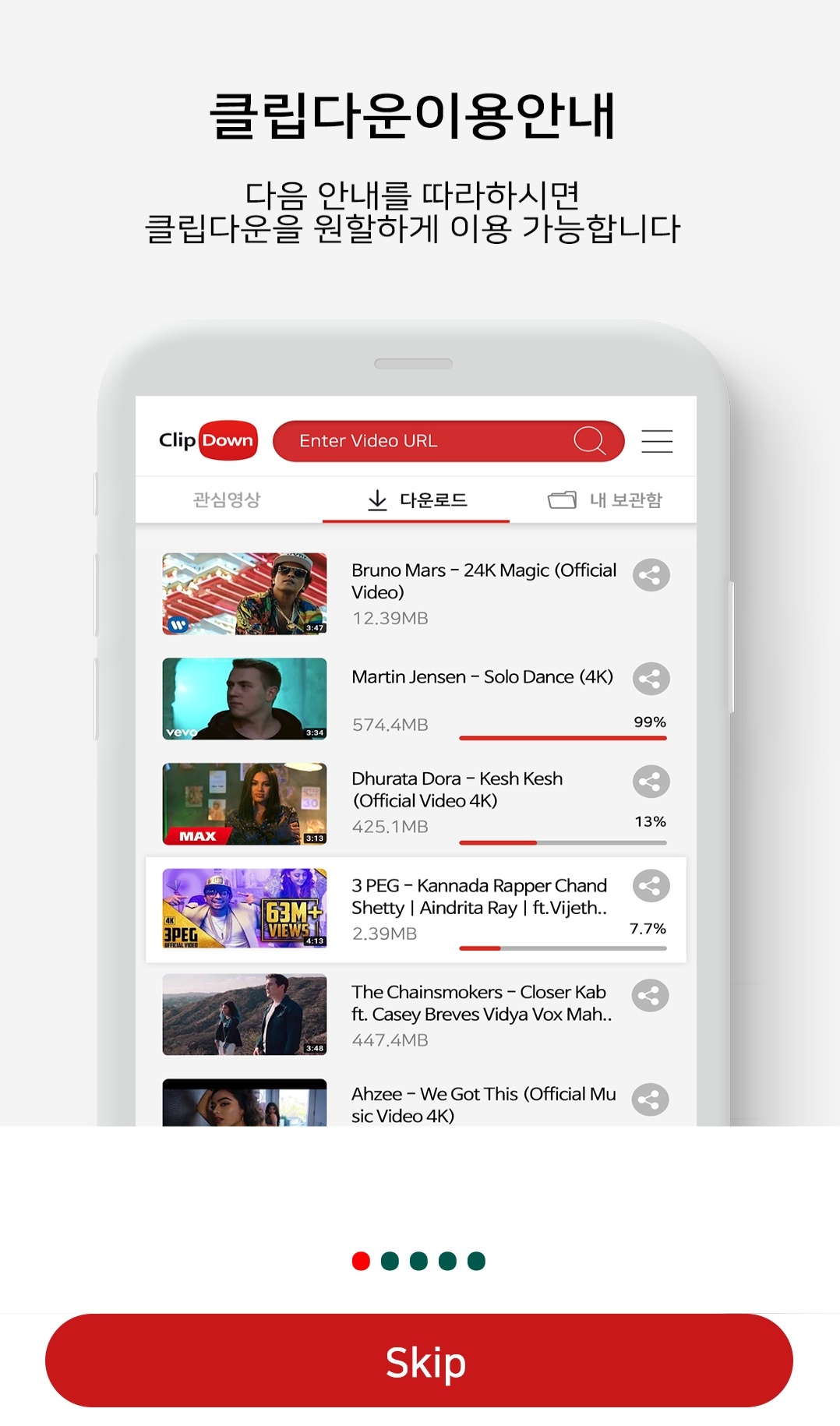
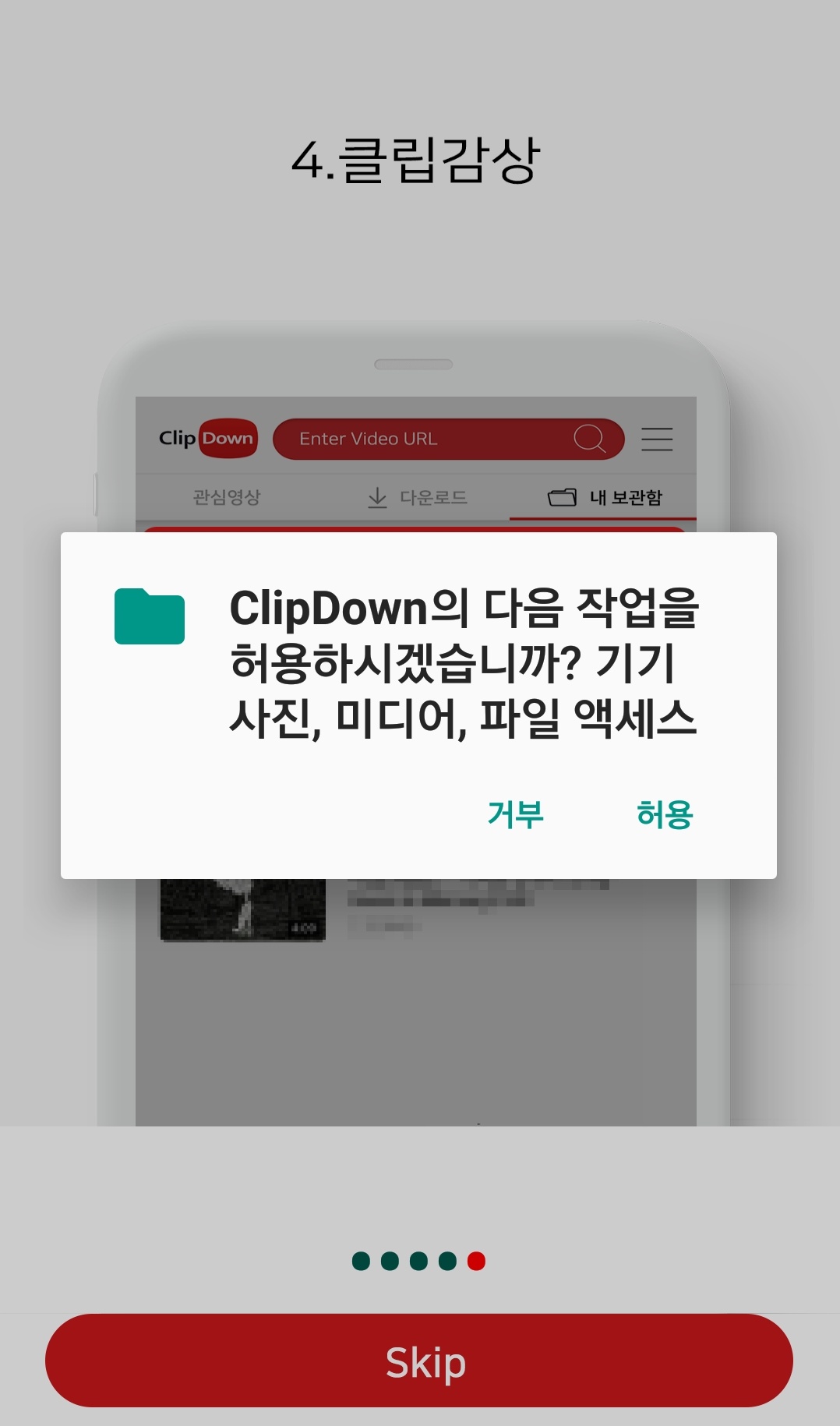
앱을 실행하면 간단한 사용방법이 나옵니다. 매우 간단하므로 스킵하셔도 되고, 다운로드를 위해 기기 액세스 동의를 허용해 주시면 됩니다.
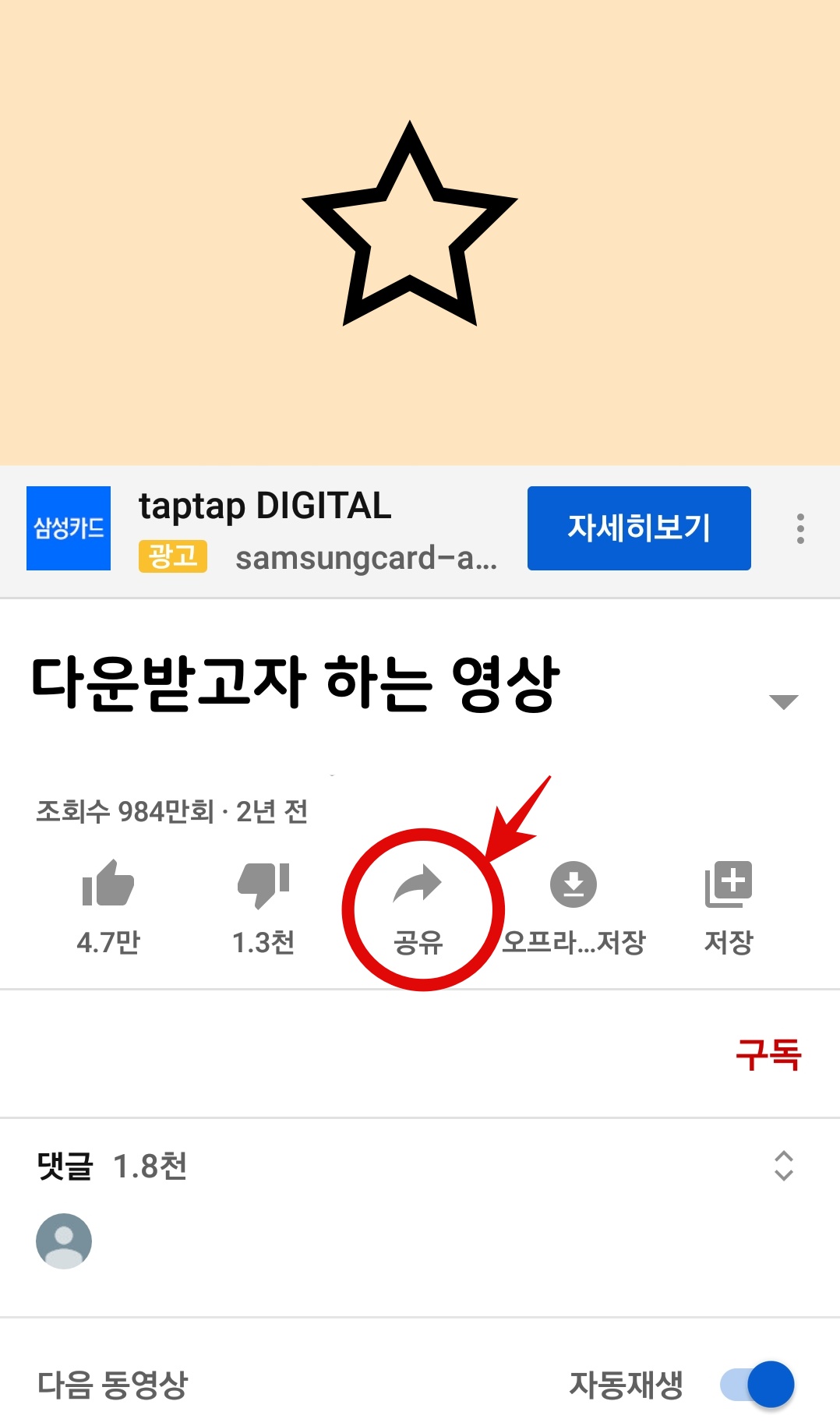
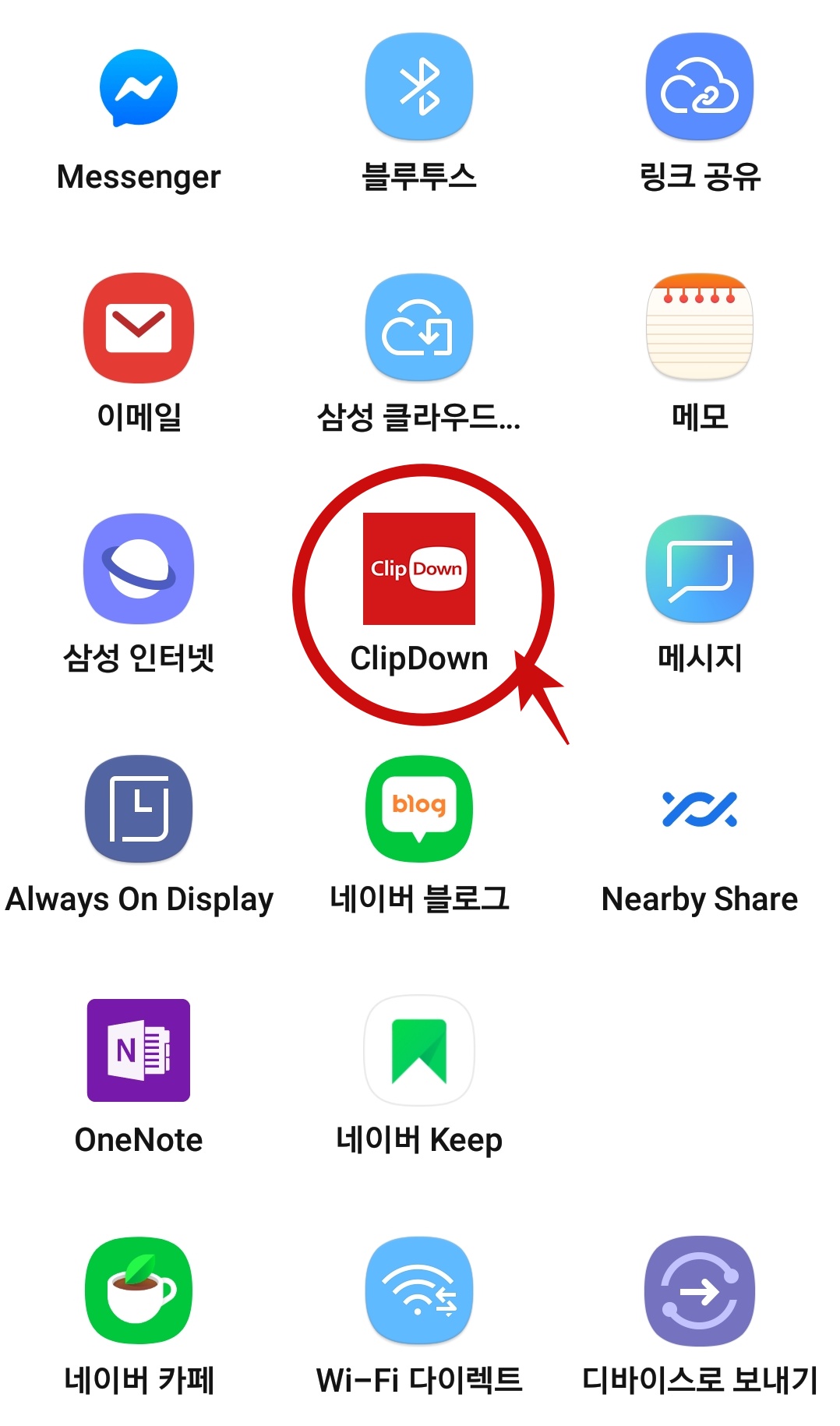
이제 유튜브 어플을 실행시켜 줍니다. 이후 다운을 받고싶은 영상을 찾아서 들어갑니다. 영상 정보 좋아요 버튼 옆에 (공유) 버튼이 보입니다. 눌러줍니다. 이제 해당 영상을 공유할 수단을 선택하게 되는데, 목록들 중 클립다운 어플이 보입니다. 이것을 선택해 줍니다.
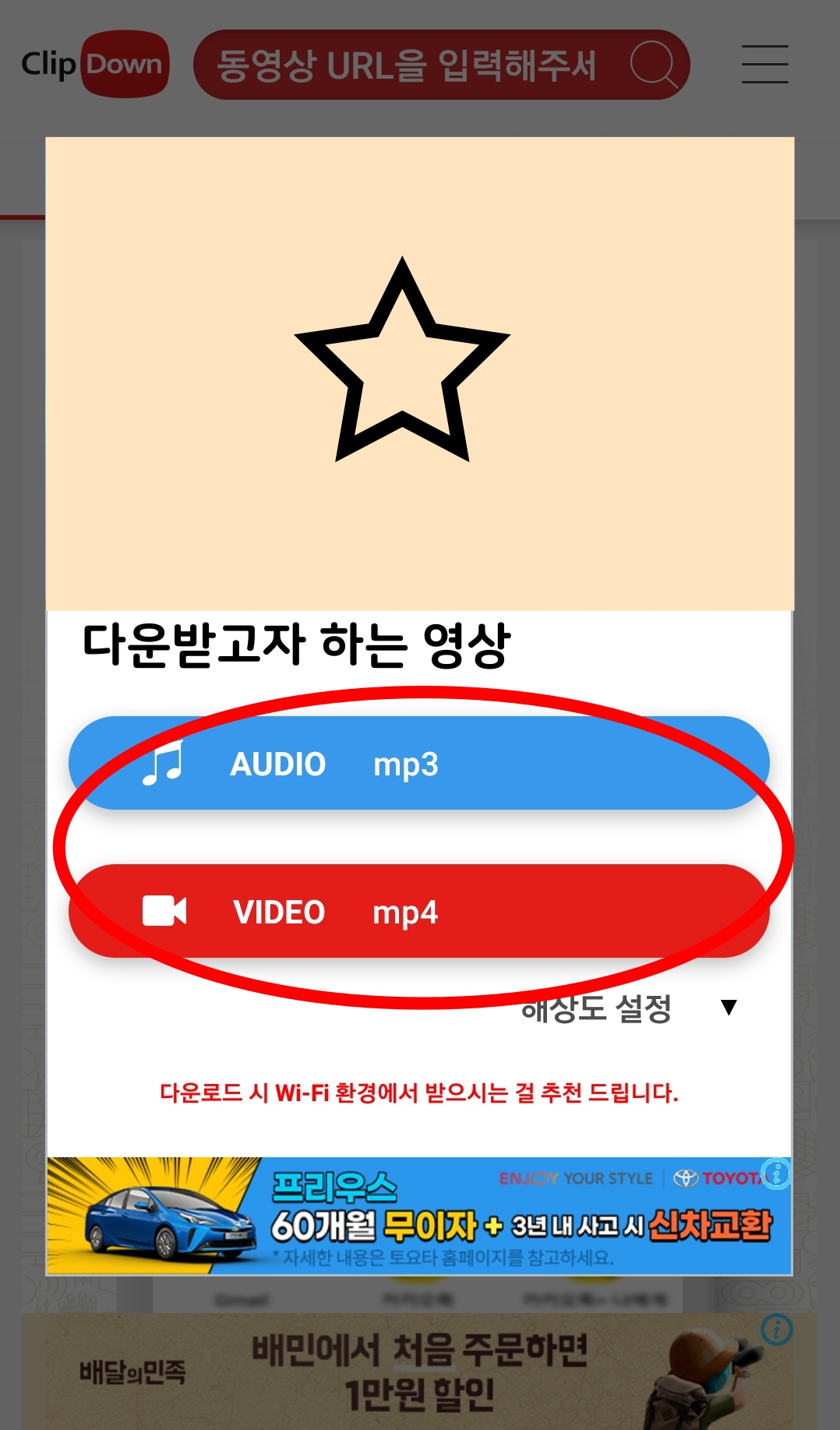
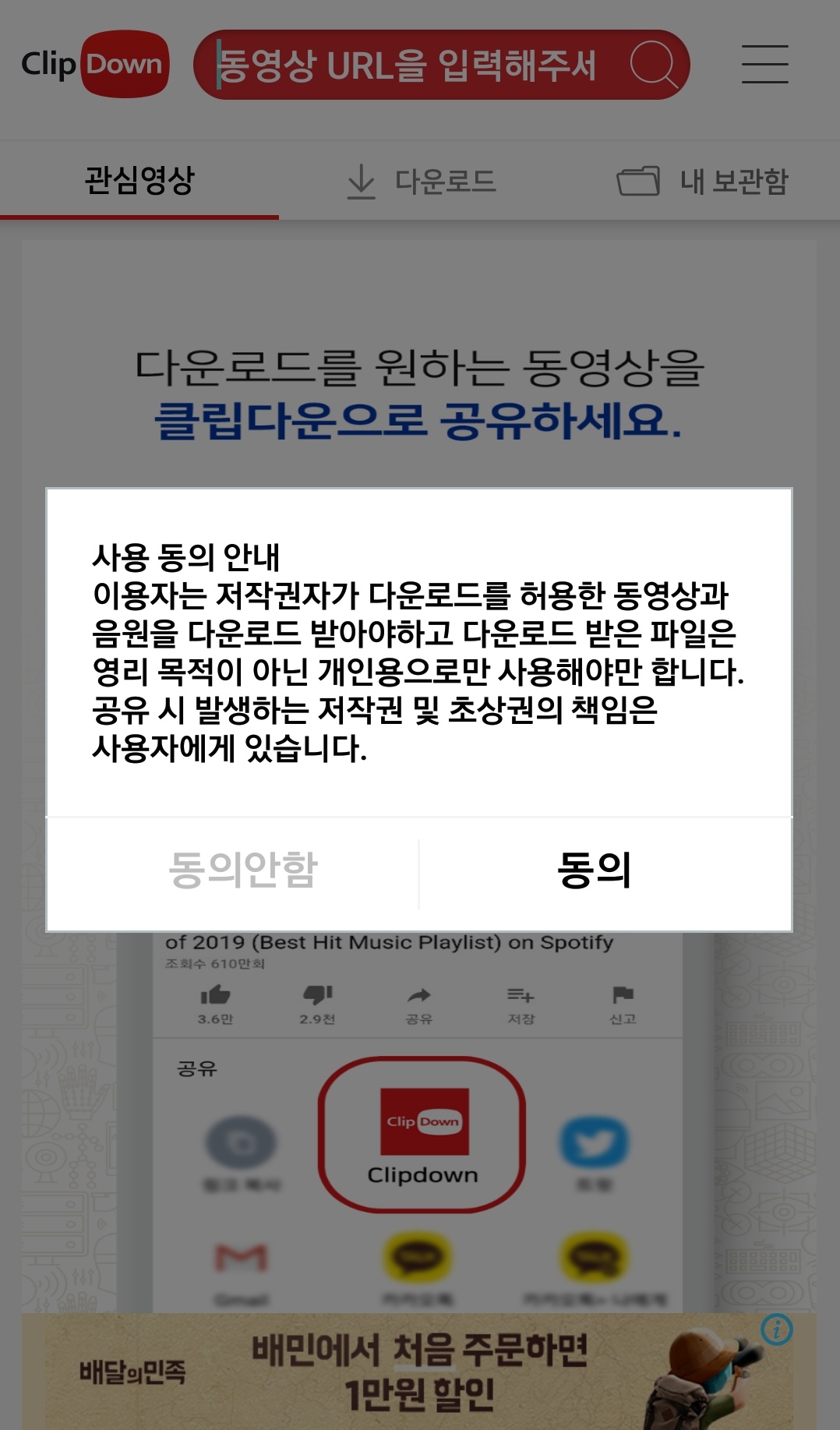
공유버튼을 누르면 클립다운 어플이 실행되면서 해당 영상의 오디오를 받을지, 비디오 자체를 받을지 선택할 수 있습니다. 원하시는 형태를 선택하신 뒤, 저작권 관련 사항을 읽어보시고 '동의'를 누르면 다운로드가 진행됩니다. (모든 영상에는 저작권과 초상권이 있으므로 개인적인 시청용으로만 사용하시고, 영리적, 판매등의 목적으로 사용해선 안됩니다)
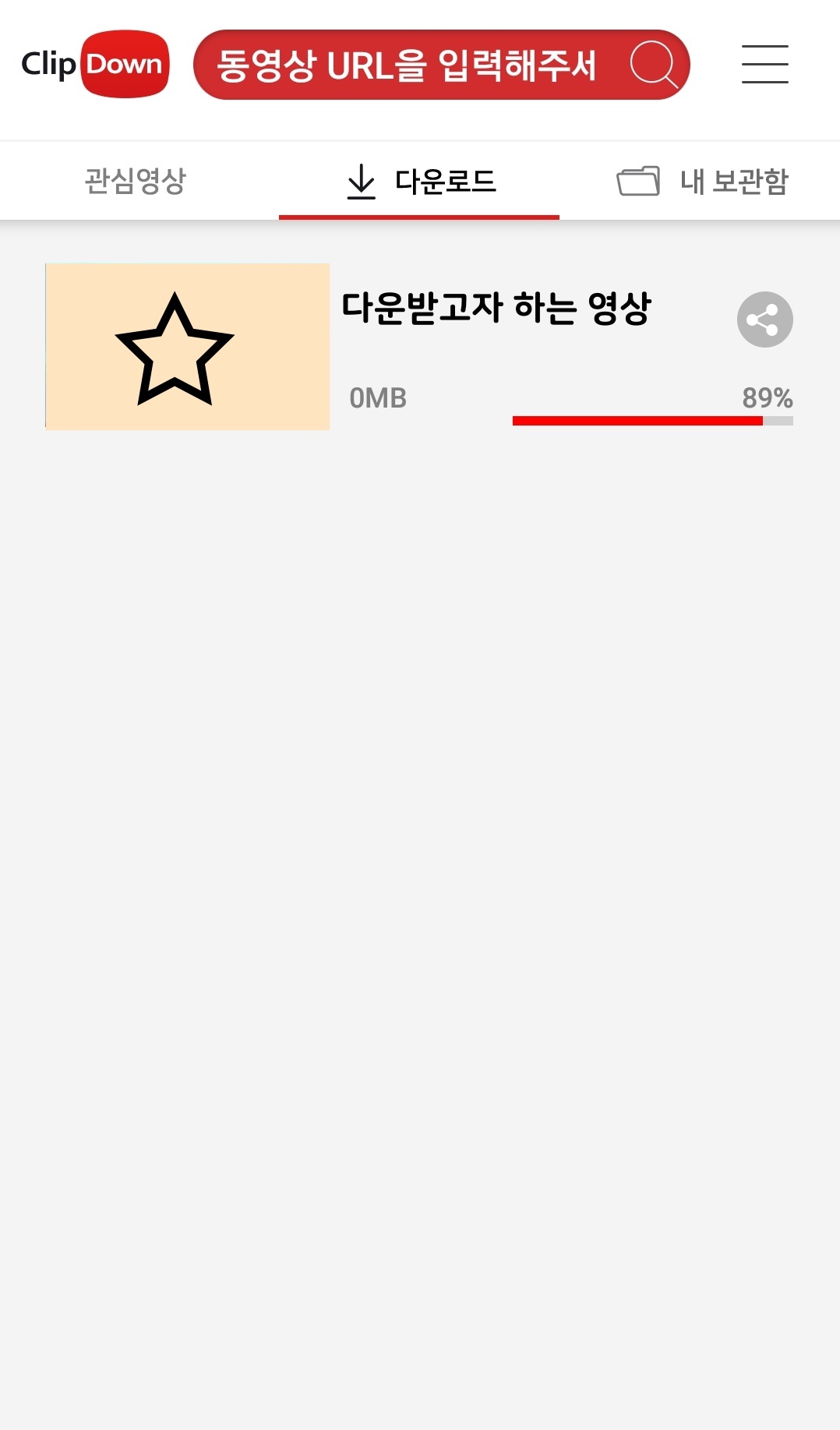

이제 받기가 진행되고, 완료된 후에 상단에 보이는 (내 보관함)에 들어가보면 정상적으로 받아져있는 영상을 확인 할 수 있습니다. 이제 와이파이가 없어도 언제어디서든 시청이 가능합니다.
유튜브 다운로드 (PC)
클립다운의 경우 pc버전도 제공되고 있습니다.

네이버 검색창에 위와같이 입력하여 공식 홈페이지로 이동해봅시다.

별도의 회원가입이나 로그인 없이 프로그램을 바로 받을 수 있습니다.

간단한 설치과정을 진행해 줍니다.

완료후 프로그램을 실행합니다. PC에서 영상을 받기 위해서는 다운로드 받을 동영상의 주소를 넣어주면 됩니다.


역시 개인 시청용으로만 사용하시고 영리목적으로는 사용하지 않는데 동의하신 뒤, 진행됩니다. 다운이 완료된 후에는 폴더모양의 버튼을 누르면 파일을 확인 할 수 있습니다.
'컴퓨터IT' 카테고리의 다른 글
| 노트북 소리가 안날때 해결하기 (0) | 2020.11.01 |
|---|---|
| 스크롤 캡쳐 기능 사용 방법 (0) | 2020.10.25 |
| zum 없애는 방법 (0) | 2020.10.10 |
| 노트북 배경화면 바꾸는법 (0) | 2020.09.30 |
| 노트북 카메라 사용법 알아봐요 (0) | 2020.09.24 |




댓글